Android – Google Play hesabı (məcburi) yaradın, Google Play Store-da bir hesab necə yaradılsın? Addım-addım – bu mania
Google Play Store-da bir hesab necə yaratmaq olar? Addım-addım bələdçi
Contents
- 1 Google Play Store-da bir hesab necə yaratmaq olar? Addım-addım bələdçi
- 1.1 Android – Google Play hesabı yaradın (məcburi)
- 1.2 Geliştiricinin müqaviləsini qəbul edin
- 1.3 Google cüzdanını konfiqurasiya edin və qeydiyyat haqqını tənzimləyin
- 1.4 Developer profilinizi yaradın
- 1.5 Android tətbiqinizi oyun mağazasında yayımlayın
- 1.6 Google Play Store-da bir hesab necə yaratmaq olar? Addım-addım bələdçi
- 1.7 Android və ya PC telefonları üçün oyun mağazasında bir hesab necə yaratmaq olar?
- 1.8 Google Play Store hesabını Gmail olmadan aça bilərəm?
- 1.9 Bir tətbiq yükləmək üçün Google Store-da bir hesab yaratmaq lazımdır?
- 1.10 Hesabınızı Google Play-də necə dəyişdirmək olar
App Store-un ilk səhifəsində, düyməni basmaq üçün yuxarı sağ tərəfə gedin ” Qoşulma »» . Bağlantıya yönəlmiş görünsə də, bu Google Play-də yeni bir istifadəçi hesabı açmağa xidmət edir.
Android – Google Play hesabı yaradın (məcburi)
Tətbiqinizin oyun mağazasında paylanmasını istəyirsinizsə, Google Play-də bir yayımçı hesabı yaratmaq məcburidir.
(Bu, tətbiqinizi oyun mağazasından başqa bir vasitə ilə yaymaq istəsəniz də lazımdır).
Google Play-ə qeydiyyat səhifəsinə keçin:
https: // oynayın.Google.COM / Tətbiqlər / Yayım / imzalanmışdır
Google hesabınıza qoşulun (Gmail ünvanınızla).
Google API düymələrinizi yaratmaq və Android tətbiqinizi yaratmaq üçün istifadə etdiyiniz eyni ünvandır.
Geliştiricinin müqaviləsini qəbul edin
Növbəti addımda yuxarıda göstərilən qutu yoxlayın Google Play-də paylama ilə bağlı müqaviləni qəbul edin (tərtibatçılar üçün).
Bu addımla bu Google hesabınızın geliştirici hesabınızla əlaqəli olacağını təsdiqləyirsiniz.
Şəxsi hesabınızla bağlı olsanız və tətbiqinizi peşəkar bir hesabla dərc etmək istəsəniz, başqa bir Google hesabı ilə əlaqə qura və ya yenisini yaradacaqsınız.
Hər şey qaydasındadır, düyməni vurun “Davam edin və ödəyin“”.

Google cüzdanını konfiqurasiya edin və qeydiyyat haqqını tənzimləyin
Google Play üçün qeydiyyat haqqı 25 avrodan ibarət unikal ödənişdir.
Siyahıdan ölkənizi seçin və tələb olunan şəxsi məlumatı daxil edin ki, məlumatınızın ödəniş kartı ilə əlaqələndirilməsi üçün.
DİQQƏT: “Hesablama ünvanı” kateqoriyasına daxil olan qutunu işarələməsəniz, əlavə bir forma peşəkar adlarınızı və ünvanınızı daxil etməyə imkan verəcəkdir.
Sonra düyməni vurun “Qəbul edin və davam edin“Son mərhələyə daxil olmaq.

Developer profilinizi yaradın
Təmin etmək məcburi olan icbari məlumatlar geliştiricinin adıdır (bu oyun mağazasında tətbiqetmənin altında görünəcək addır), e-poçt adresiniz və telefon nömrənizdir.
Məlumat daxil edildikdən sonra vurun “Qeydiyyatı yekunlaşdırın“”.
Naşirınız Google Play hesabınız yaradılıb.
Bundan sonra Android tətbiqetmənizi təqdim edə və oyun mağazasında yayımlaya biləcəyiniz Google Play nəşr interfeysinizə yönləndiriləcəksiniz.
Bilin ki, eyni Google Play hesabı ilə bir neçə Android tətbiqini dərc edə bilərsiniz.
Android tətbiqinizi oyun mağazasında yayımlayın
Solo rejimi:
Zəhmət olmasa, aşağıdakı onlayn yardım üçün təlimatları izləyin: Android: Google Play Store (Solo) -də Android tətbiqetmənizin ilk təqdimatı
Goodbarber xidməti buna əhəmiyyət verir:
Zəhmət olmasa aşağıdakı onlayn yardım üçün təlimatları izləyin: Goodbarber təqdimatı prosesi buna əhəmiyyət verir
Google Play Store-da bir hesab necə yaratmaq olar? Addım-addım bələdçi

Smartfon və tablet kimi mobil qurğular dünyanın hər yerində başgicəlləndirici bir tempdə yayılmışdır . Məsələn, bir şeyə zəng etmək və ya göndərmək və ya göndərmək üçün bir şeydən getmək İnternet bağlantısı sayəsində hər cür tapşırıqları yerinə yetirin , istifadəçilərinə imkanları dolu bir sahə açmaq üçün bütün hədləri buraxdılar.
Ancaq bütün bu funksiyaları yerinə yetirmək və bu üstünlüklərdən yararlanmaq, Əvvəlcə tətbiqləri quraşdırmalısınız . Məsələn, bir inventar etmək, bir video izləmək, bir video izləmək və ya hətta bir sənədin və ya hətta bir sənədin doldurulması və ya hətta bir sənədin doldurulması və hətta bir sənədin doldurulması və hətta hazırladığımız proqramlar təklif edən proqramlardan daha çox deyil və daha az deyil bir e – e-poçt və ya bulud saxlama yolu ilə.
Bu tətbiqlərin hər kəs üçün yüklənməsini asanlaşdırmaq üçün sektorun əsas şirkətləri rəqəmsal mağazalar açdılar. Beləliklə, bizdə var Google Android və iOS-da App Store-da Play . Google’un təklifi bu gün bazarda ən geniş yayılmış olduğundan, ona uyğun olan müxtəlif terminallar verilərkən, bunu izah etmək üçün buraya diqqət yetirəcəyik Google Play Store-da bir hesab necə yaratmaq və minlərlə ərizə istədiyiniz qədər yükləyin .
Android və ya PC telefonları üçün oyun mağazasında bir hesab necə yaratmaq olar?
Bu təlimatda nə edəcəyinizi öyrənəcəksiniz Bu vacib qeydiyyatı nəinki mağazaya daxil etmək üçün deyil, həm də Google-ın bulud vasitəsilə təklif etdiyi bir çox digər funksiyalardan və vasitələrdən faydalanmaq üçün. Addım-addım bilmək üçün lazım olan hər şeyi izah edirik Hesabınızın yaradılması asan və ağırlaşmadan bir şey olması üçün mümkün olan bütün detallarla. Əslində, bir neçə dəqiqədən sonra hazır və açılacaqsınız.
Play mağazasında bir hesabın açılması həm Android smartfonlarında və kompüterlərdə və ya istəsəniz, iOS-da da həyata keçirilə bilən bir prosesdir . Bu hissədə, bir neçə dəqiqədən sonra tətbiqetmələrin yükləməsinə hazır olduğunuz üçün prosedura diqqət yetirəcəyik.
1 – Google Play Store-u daxil edin
Ya PC, ya da telefonunuzla, Veb brauzerini açın Google Rəqəmsal mağazasına daxil olmaq üçün. Aşağıdakı URL daxil edin: https: // oynayın.Google.com . Bundan sonra sizə daxil olacaqsınız Oyun mağazasının əsas səhifəsi ispan dilində.
2 – Hesabınızı yaratmağa başlayın
App Store-un ilk səhifəsində, düyməni basmaq üçün yuxarı sağ tərəfə gedin ” Qoşulma »» . Bağlantıya yönəlmiş görünsə də, bu Google Play-də yeni bir istifadəçi hesabı açmağa xidmət edir.

Görünən aşağıdakı ekranda profilinizi daxil etmək üçün bir sahə var; Bununla birlikdə, bu, yaratmaq istədiyimiz bu dəqiq olduğundan, buna məhəl qoymalı və aşağıya vurun “Hesab yarat”.
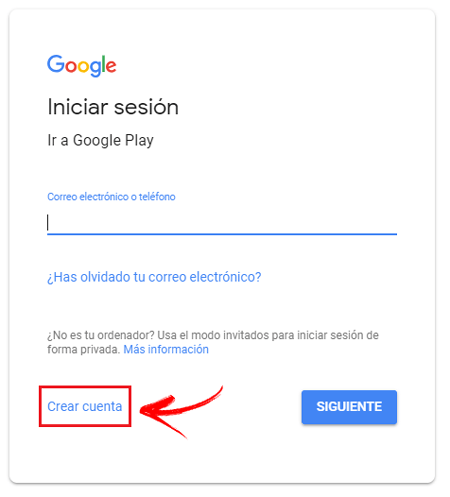
3 – Məlumatlarınızı daxil edin
Bu hissədə, Profilinizi Google-da yaratmaq üçün müxtəlif şəxsi məlumatları daxil etməlisiniz . İlə ilk iki boşluğu doldurmaqla başlayın Adınız və adınız , Hər hansı bir qarışıqlığın qarşısını almaq üçün həqiqi olanlar olması tövsiyə olunur.
Bundan sonra, E-poçt hesabınızla istifadə ediləcək bir istifadəçi adı daxil etməlisiniz . Unikal olmalıdır və əvvəllər Google sistemində istifadə edilməmişdir, əks halda sizə əməl etməyəcək. Bundan əlavə, istəsəniz, vura bilərsiniz ” Cari e-poçt adresimi istifadə etməyə üstünlük verirəm »İstəmirsinizsə Gmail hesabı .
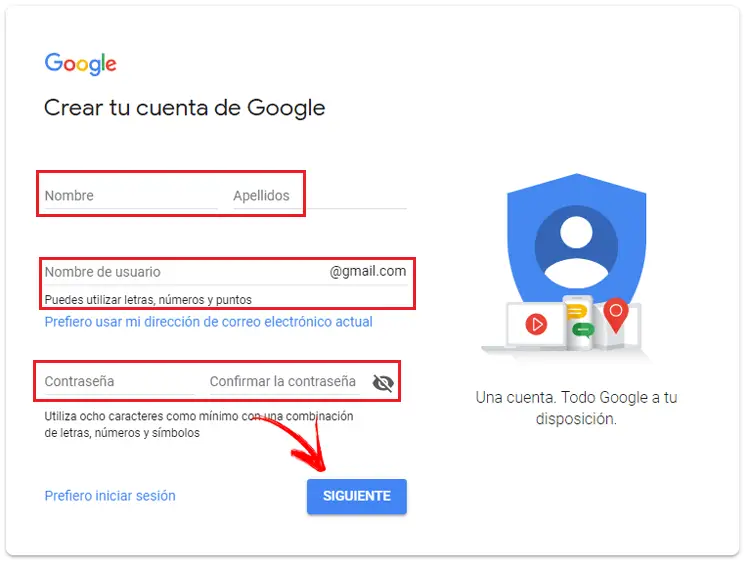
İNDİ, Ən azı 8 simvoldan ibarət bir açarı daxil etməyə davam edin və məktublar, rəqəmlər və simvolları birləşdirir . Beləliklə, tələb olunan tələblərə cavab verəcəksiniz və əlavə olaraq, hesabınızdakı hər kəsin qarşısını almaq üçün mümkün qədər möhkəm olduğundan əmin olacaqsınız.
Daxil olmaq üçün məlumatlarla davam etmək, Bu ilk dəstədən sonra Google sizə daha çox məlumat istəyəcək . Həm doğum tarixinizi, həm də cinsinizi qurmalısınız və istəsəniz, telefon nömrəsini də əlavə edin (bir kodla yoxlamaq məcburiyyətində qalacaqsınız) və bir e-poçt ünvanı. Bu son ikisi isteğe bağlı şeylərdir , Ancaq tövsiyə olunur, çünki parol və ya başqa bir problemi unutmaq halında hesabınıza giriş tapmaq üçün istifadə olunur.
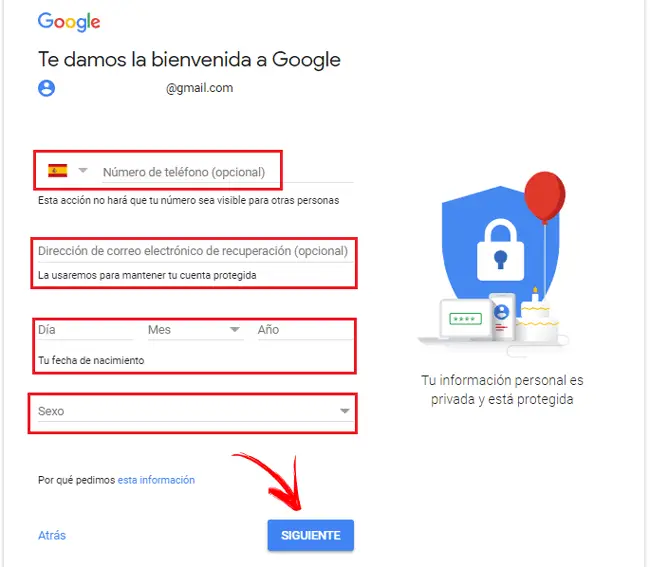
4 – Google şərtlərini qəbul edin
Son addımdır İstifadə şərtlərini və Google’un məxfilik siyasətini qəbul edin. Bunu etmək üçün, ekranda görünən və aşağıdakı qutuları yoxlayan bəyannaməni aşağı salmalısınız.
“Yeniləmə ✅ Bir oyun mağazasına ehtiyacınız var və bunu necə edəcəyinizi bilmirsiniz? ⭐ Buraya daxil olun ⭐ və pulsuz zövq alın . Bir tətbiq yükləməkdə çətinlik çəkirsiniz və həll yolu tapmayın? Narahat olmayın, bu dərslikdə ✅ Bir addım addım atdım ✅ Sizə ən sürətli və asan yol nədir “
Tıkladığınız zaman ” Hesab yarat »Üstünlüklərinizi dəyişdirə biləcəyiniz və ya sadəcə vurun” Təsdiqləmə »Prosesi bağlamaq
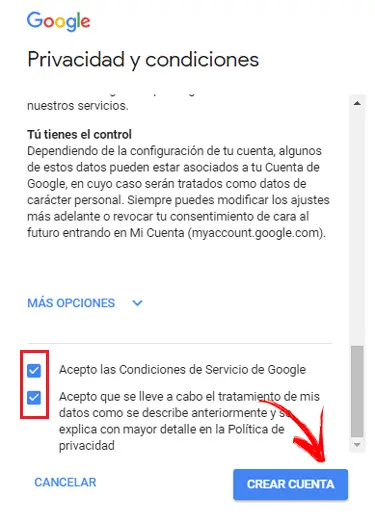
Bununla, mağazaya daxil olmaq üçün profilinizi artıq yaratmısınız, hətta bir çox digər xidmətləri də daxil olsanız da Google Drive, Sənədlər, YouTube və şirkətin istifadəçilərinə təklif etdiyi bir çox digər alət və platformalar. Var Google hesabı yaratdı , Beləliklə, bütün bunları sizin ixtiyarınızdadır. Hazır! .
Google Play Store hesabını Gmail olmadan aça bilərəm?
Qeydiyyat prosesi tamamilə məcburidir. Lakin, Google Play mağazasında Gmail olmadan bir hesab aça bilərsiniz Platforma təmin etdiyi kimi qeydiyyat proseduru zamanı müəyyən bir dəyişiklik təmin etmək Digər platformalardan e-poçtlardan istifadə edən profillərin yaradılması , Baxmayaraq ki, etməlisiniz Google hesabı yaradın .
Əvvəlki hissədə izah etdiyimiz kimi eyni addımlara əməl etməlisiniz; Amma, 3-cü nöqtəyə gələndə , Qeyd etdiyimiz seçimi yoxlamalısınız, “Cari e-poçt adresimi istifadə etməyi üstün tuturam . »» Bunu edərkən forma biraz dəyişir və bu dəfə, Google e-poçtu yaratmaq əvəzinə sizə imkan verəcəkdir E-poçtunuzu daxil edin bu kimi platformalarda qeyd etdiyiniz O dünyagook, Yahoo poçtu Və ya istifadə etdiyiniz hər hansı digər.
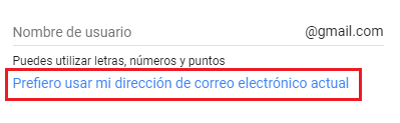
Əvvəl və sonra müddətin qalan hissəsi, tam eynidir əvvəllər ətraflı olduğunu ətraflı. Buna görə yeganə fərq göstərilən yerə vurmaqdır Artıq olanlara əlavə etmək üçün başqa bir e-poçtunuz olmaması lazım deyil.
Bütün bunların səbəbi budur ki, reallıqdadır, Play mağazasından istifadə etmək üçün lazım olan şey Google hesabıdır . Bu, buludda ev sahibliyi edən bir çox korporativ xidmətlərə, onlardan biri smartfon və planşetlər üçün tətbiqlərin paylanması olmasına imkan verir. Növbəti hissədə bu sual haqqında bir az daha danışacağıq. Oxumağa davam edin! .
Bir tətbiq yükləmək üçün Google Store-da bir hesab yaratmaq lazımdır?
Çox güman ki, çalışırsınız Google Mağazasına daxil olun Əvvəl qeydiyyatdan keçmədən və ya müvafiq istifadəçi hesabı açmadan. Platforma, daxil olmaq və kataloquna baxmaq imkanı verir Bir dəfə pulsuz və ödəmə, tətbiqlər, kitablar, filmlər və hətta mahnılar baxımından nə olduğunu görə biləsiniz. Bir sözlə, rəqəmsal formatla maraqlanan hər kəs üçün olan bütün qovluğu yoxlamaq üçün.
Ancaq bir şey yükləyə bilməzsən . Eyni zamanda nə vaxt Düyməni vurmağa çalışırsınız D ‘ Quraşdırma və ya yükləmə Bu onlayn kataloqda mövcud olan bir məhsulun bir mesaj görünəcək SƏN İstədiyinizdən Google hesabınızla əlaqə qurun Oyun mağazası üçün. Onun sayəsində, qoşulmaq üçün görünən düyməni basa bilərsiniz, eyni zamanda bu təlimatın birinci hissəsində göstərilən prosesi təkrarlamaq və bu mağazada hesabınızı yaratmaq üçün istifadə edin.
Buna görə soruşanda Bir tətbiq yükləmək üçün Google Store-da bir hesab yaratmaq lazımdırsa, cavab kateqoriyalı bir bəli . Üçün bütün proseduru keçməlisiniz Google Sistemində yeni bir hesab açın qabaqdan Oyun mağazanızda yükləyə və ya satın ala bilmək , Çünki bu, əməliyyatı qeyd etmək üçün alıcının məlumatlarına daxil olmağın yeganə yoludur nə. biri.
Bir hesab yaratmaqdan imtina edirsinizsə, Ətrafında getməkdən daha çox gedə bilməyəcəksiniz Bu onlayn mağazada bütün fleas.
Hər hansı bir sualınız varsa, rəylərdə buraxın, sizə ən qısa müddətdə sizə cavab verəcəyik və bu da cəmiyyətin daha çox üzvü üçün çox kömək edəcəkdir. Çox sağ ol!
Hesabınızı Google Play-də necə dəyişdirmək olar
Bir neçə google hesabınız varsa, Google Play istifadə edərkən asanlıqla digərinə keçə bilərsiniz. Bu seçimin harada olduğunu və birindən digərinə keçmək üçün tıklamalı olduğunuzu sizə izah edəcəyik.
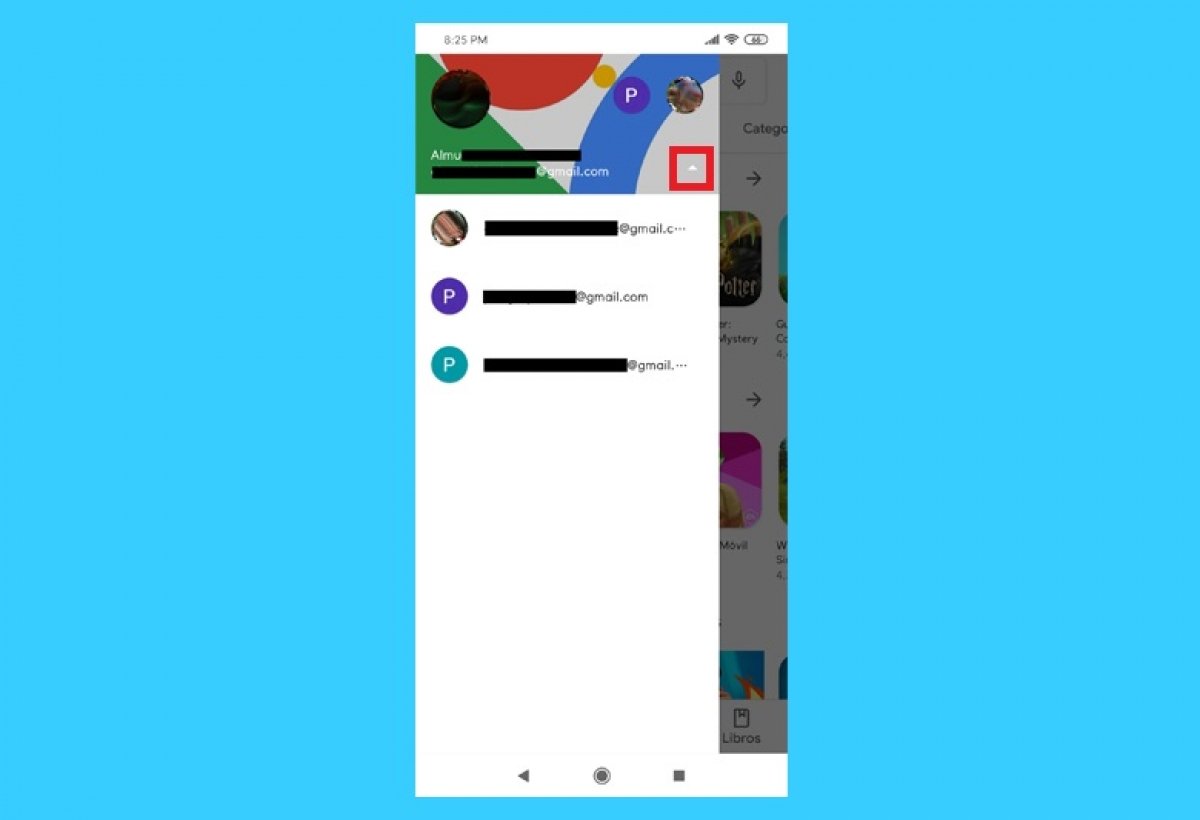
26 iyun 2020-ci il tarixində Hernández Hernández Hernández (24 Avqust 2022)
Google Play Store-da fərqli hesablardan istifadə edə bilərsiniz. Bir neçəiniz varsa, edə bilərsiniz birdən digərinə keçin Və tətbiqdən bəri sadə.
Google Play tətbiqi (bəzən də oyun mağazası kimi qeyd olundu) Smartfon və ya tabletinizdə qeyd edin. Bunu etmək üçün, qısa yolları arasında və ya cihazınızın tətbiqləri üçün ümumi menyudan axtarın. Əsas ekranda, axtarış motorunun sağ tərəfindəki işarəni vurun. Bağlanmırsınızsa və ya hazırda bağlı olduğunuz hesabın avatarını göstərsə, büstü şəklindədir.
![]()
İstifadəçi simgesini vurun
Telefonla əlaqəli bütün hesabları görə biləcəyiniz və Google-a daxil olmaq üçün istifadə etdiyiniz bir menyu göstərilir. İstədiyiniz birini seçə bilərsiniz.
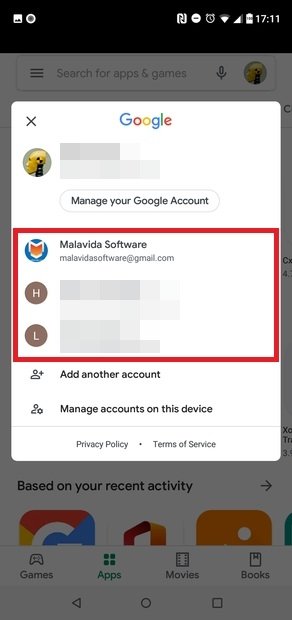
Hesabınızı seçin
Eyni pəncərədən, tıklayarak yeni hesablar əlavə edə bilərsiniz Başqa bir hesab əlavə edin. Aydındır ki, bir e-poçt ünvanı və yeni hesabın şifrəsini daxil etməlisiniz. Bitirdikdən sonra seçdiyiniz digər hesablardan biri kimi görünür.
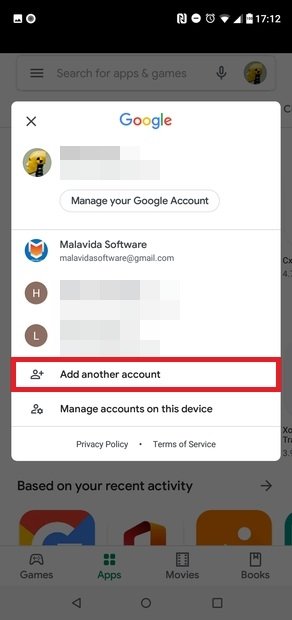
Yeni bir hesab əlavə edin
Bundan əlavə, istifadəçi hesabını Google Play veb saytından mobil cihazdan da dəyişdirə bilərsiniz. Bunu etmək üçün, terminalınızın veb brauzerindəki səhifəni açmalı və üç bantla işarələnmiş yuxarı sağ küncdəki menyu işarəsini vurun. Cari istifadəçinin adı və şəkli göstərilir. Redaktə düyməsini vurun (bir qələmlə simvollaşdırıldı) və yeni hesabı seçin. İstifadəsi istədiyiniz hesab görünmürsə, seçimi basmalısınız Bu cihazdakı hesabları idarə edin və fərqli addımları izləyin.
